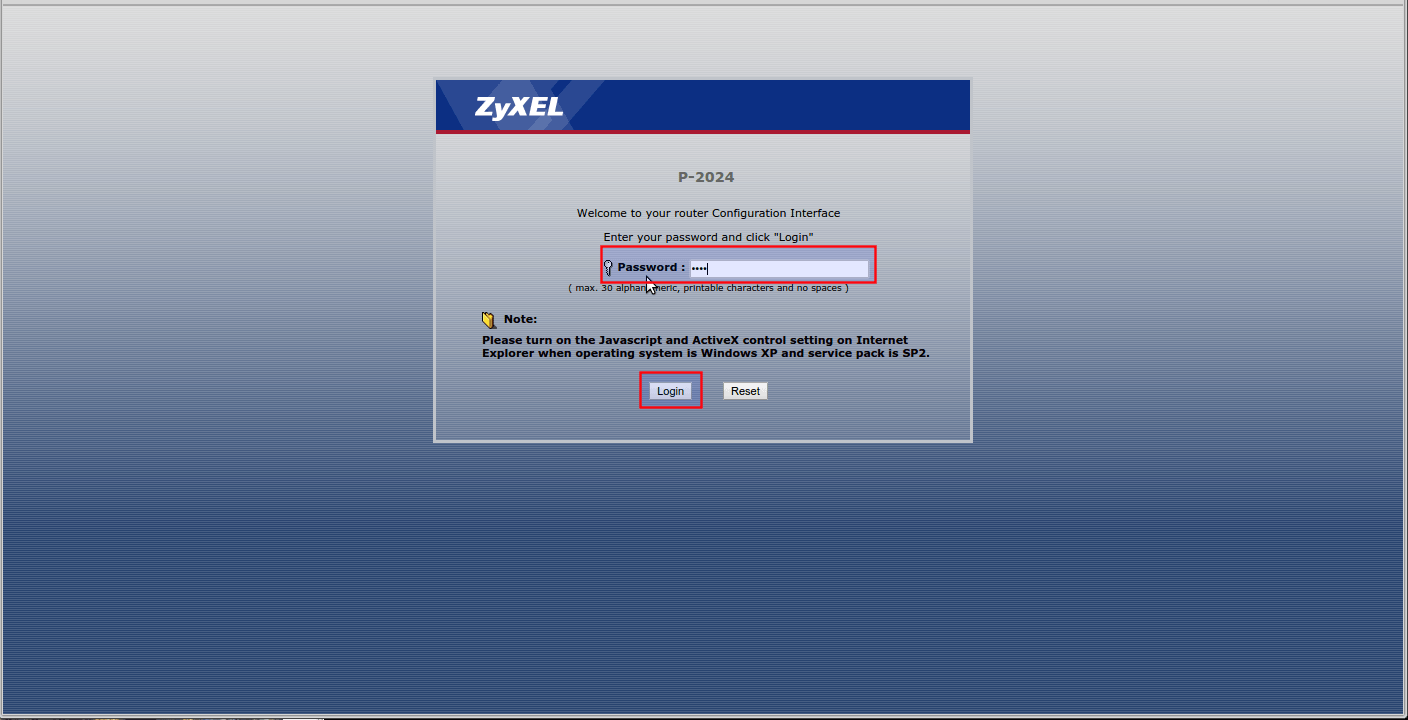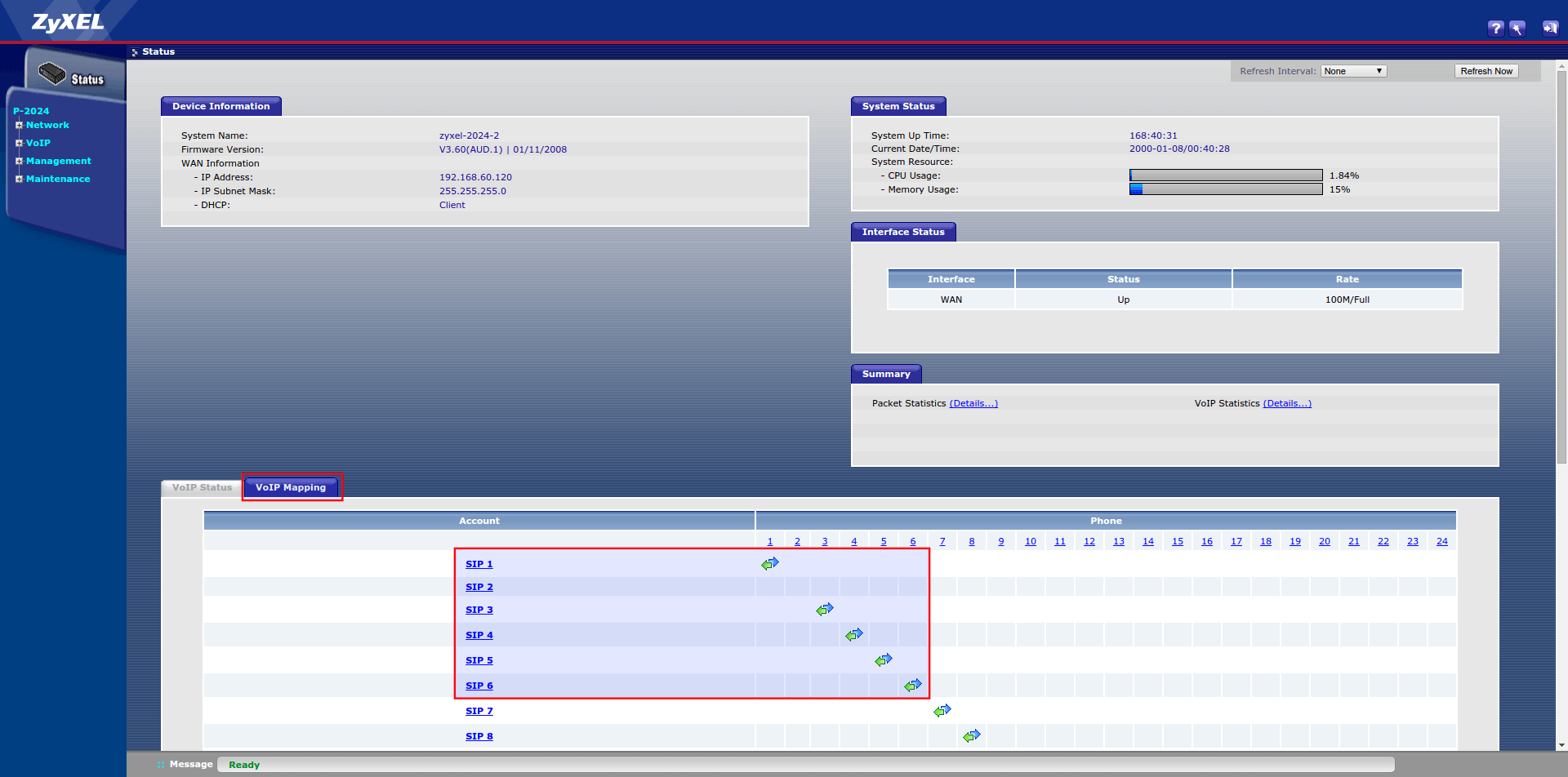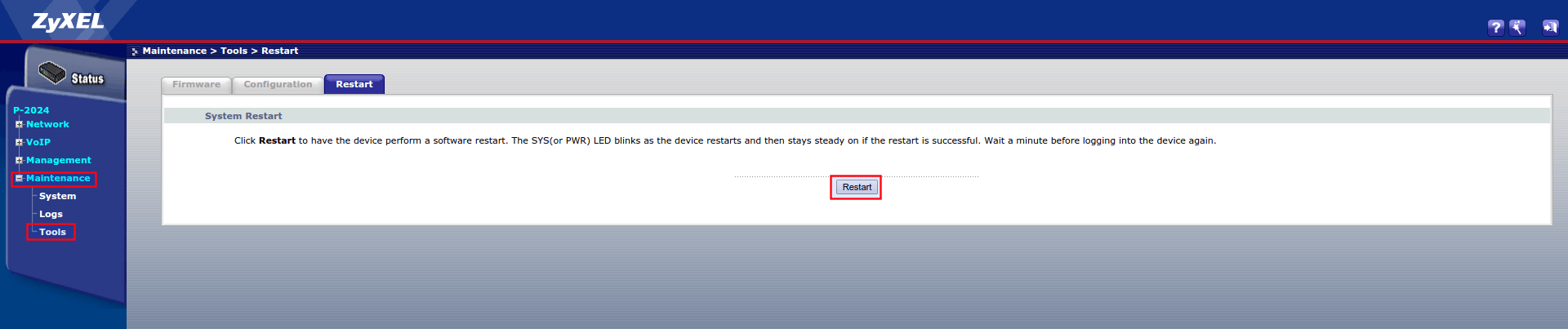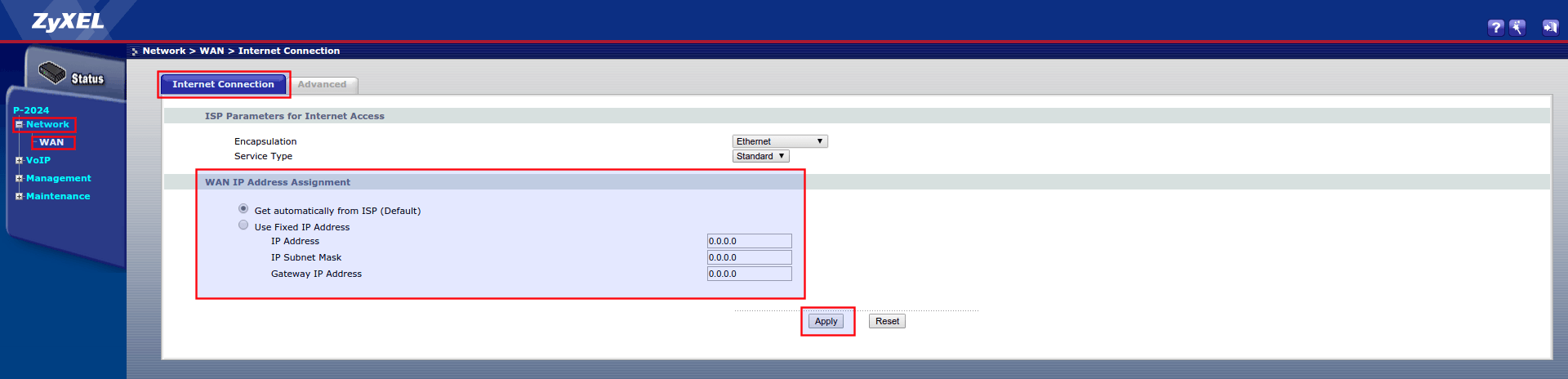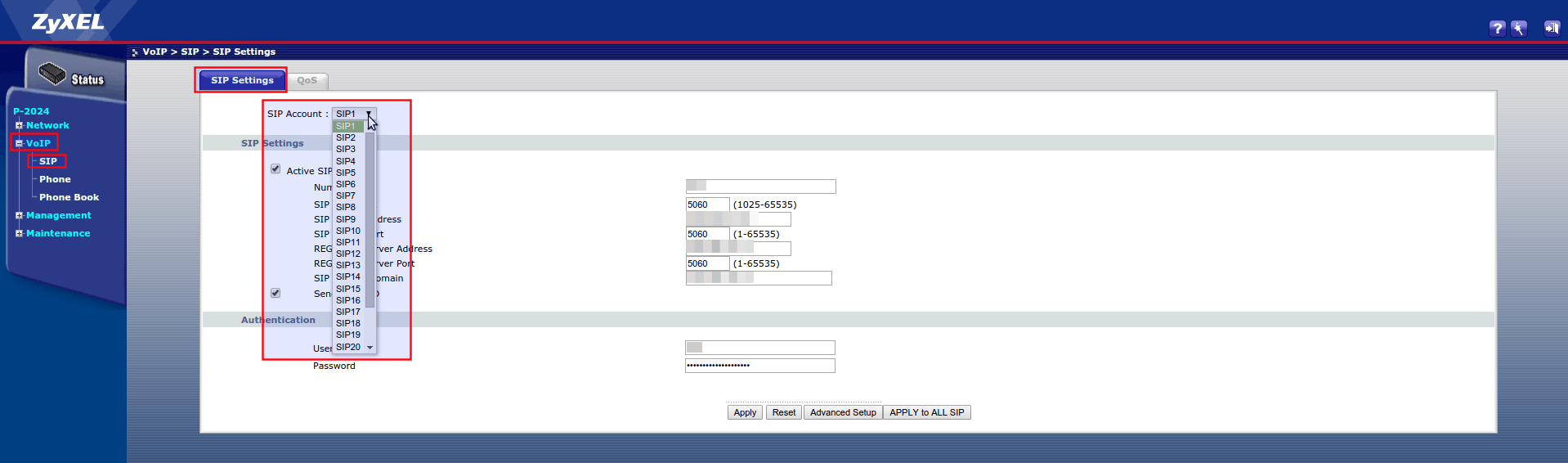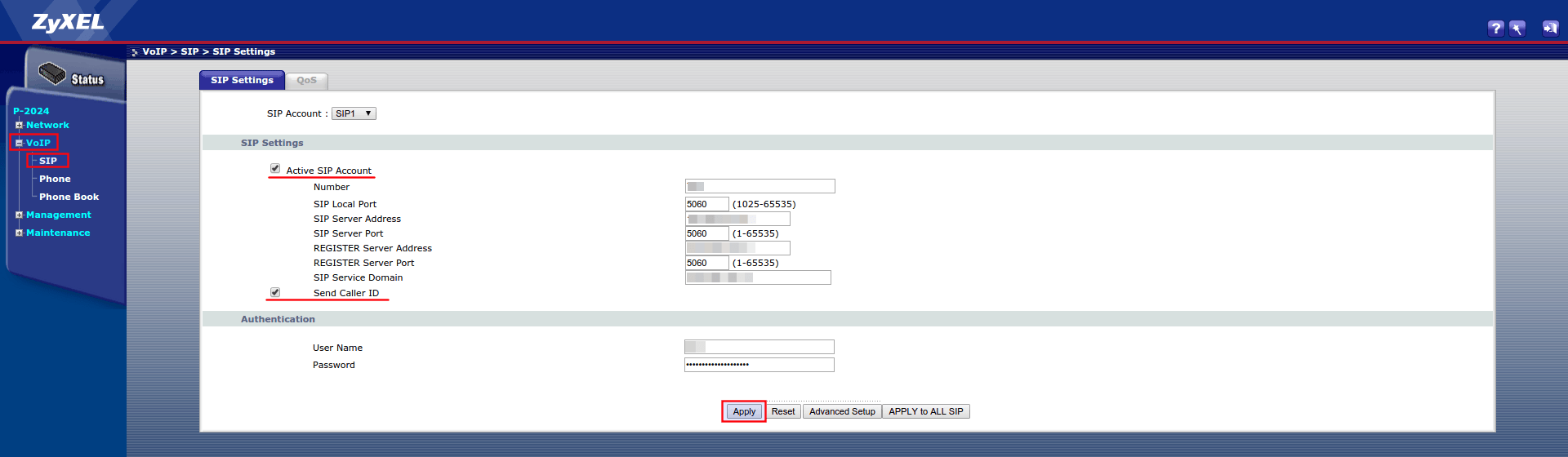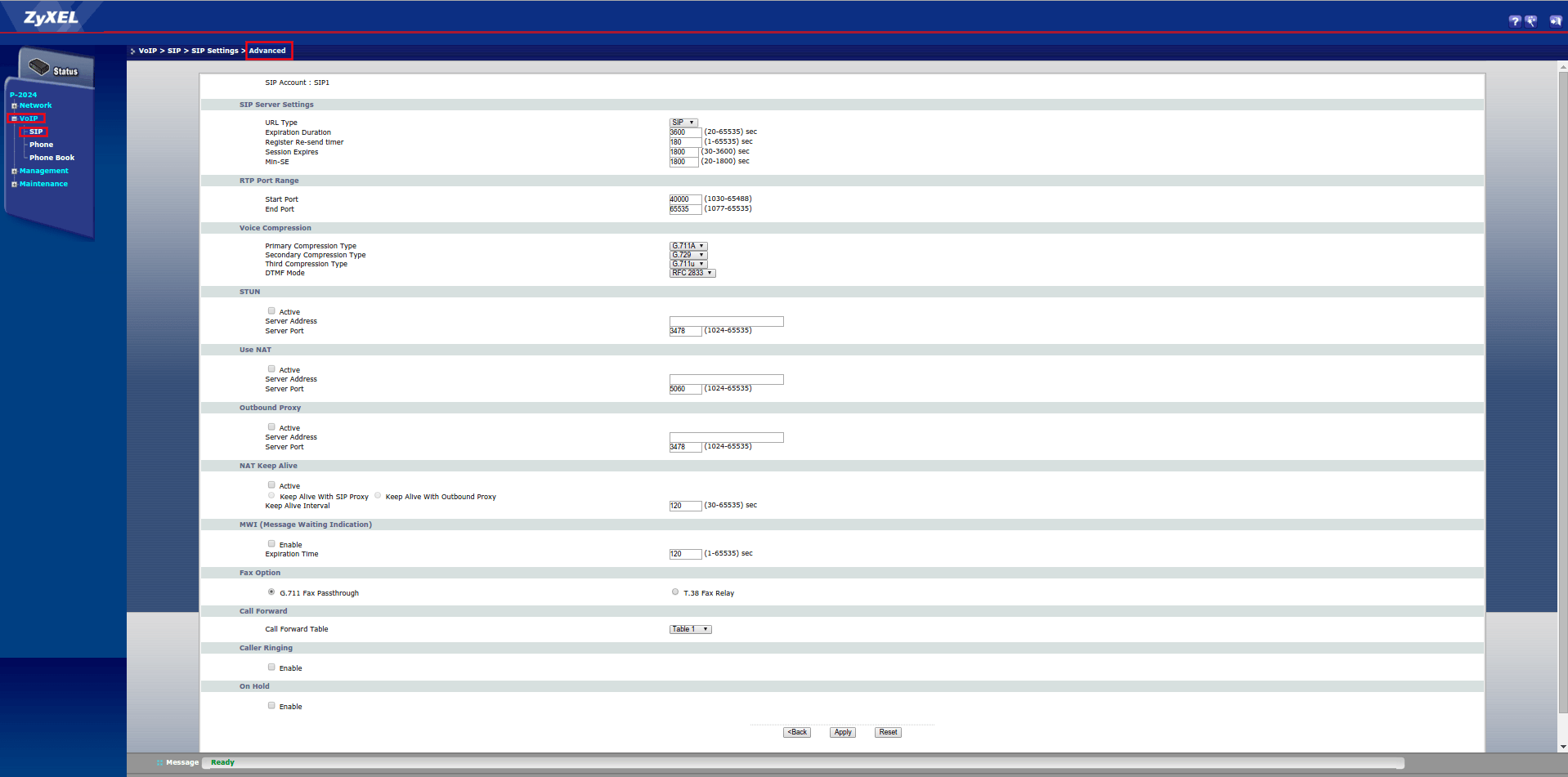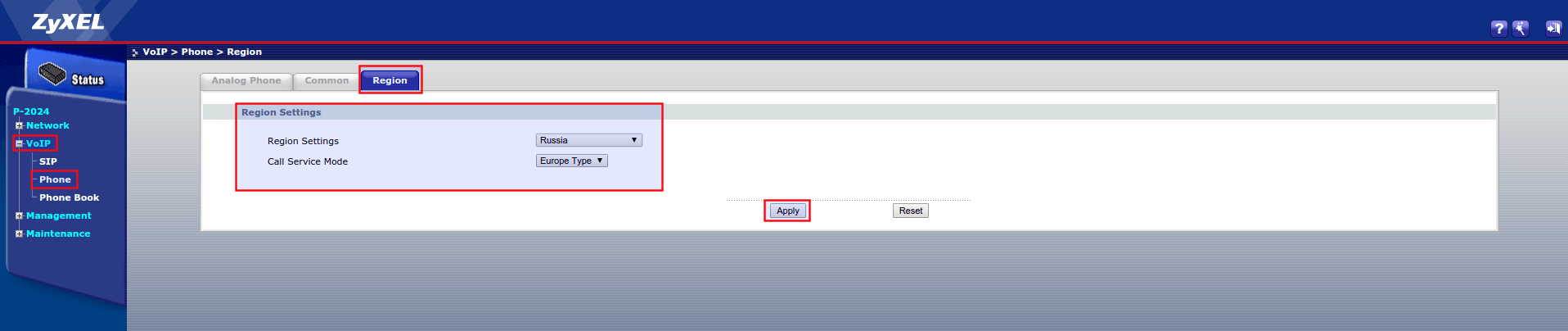Настройка FXS-шлюза ZyXEL p-2024 для работы с IP-АТС Asterisk
В рамках статьи рассматривается настройка 24-портового телефонного адаптера ZyXEL p-2024. Он полезен в случае, когда используется большое количество аналоговых телефонных аппаратов.
Телефоны подключаются посредством амфенольного кабеля через интерфейс RJ-21 (Telco-50).
Настройки можно произвести через веб-интерфейс через обычный браузер. Пароль от веб-интерфейса по умолчанию 1234, сразу рекомендуется сменить пароль.
На скриншоте представлена стартовая страница:
После того, как пройдет логин, отображается страница статуса, на которой можно увидеть информацию об устройстве — версию прошивки, настройки сети, текущие дату/время, на вкладке VoIP Status можно увидеть статус каждой линии, а также провести регистрацию/разрегистрацию линий.
На вкладке VoIP Mapping находится карта соответствия SIP-аккаунта физической линии для входящей/исходящей связи.
Первым делом следует обновить прошивку шлюза, выполняется это на вкладке Maintenance > Tools > Firmware. Актуальная версия прошивки: https://zyxel.ru/support/download/product/49858/firmware
После обновления прошивки стоит перезагрузить устройство. На вкладке Maintenance > Tools > Restart
Далее необходимо внести настройки сети на вкладке Network > WAN > Internet Connection. Можно использовать DHCP или статику.
На вкладке Network > WAN > Advanced прописываются DNS сервера, если используется DHCP получение настроек сети, то можно выбрать параметр From ISP
Далее можно настроить параметры доступа к настройкам на вкладке Managment > Remote MGMT. Здесь несколько вкладок соответствующих технологиям доступа к шлюзу: веб, Telnet, FTP и SNMP.
Настройка подключения к серверу Asterisk производится на вкладке VoIP > SIP > SIP Settings.
Первым шагом из выпадающего меню выбирается настраиваемый SIP-аккаунт.
Далее необходимо указать параметры подключения:
— Вставить галку Active SIP Account — активация данного аккаунта
— Number — внутренний номер
— SIP Server Address — ip-адрес Asterisk
— REGISTER Server Address — ip-адрес Asterisk
— SIP Service Domain — ip-адрес Asterisk
— Send Caller ID — посылка номера звонящего
— User Name — внутренний номер
— Password — пароль внутреннего номера
Если необходимо изменить расширенные параметры SIP, то следует перейти на вкладку Advanced Setup.
Настройки, которые здесь наиболее интересны — это Fax Options при использовании факсовых аппаратов на линии. И NAT Keep Alive при установке шлюза за NAT — для его использования достаточно поставить галочку Active, выбрать интервал посыла пакетов и выбрать сервер, через который будет работать Keep Alive.
Далее необходимо замапить созданные SIP-аккаунты с физическими линиями на входящую и исходящую связь на вкладке VoIP > Phone > Analog Phone. Для этого достаточно выбрать из выпадающего списка линию (PhoneN) и далее отметить аккаунт, используемый для исходящих вызовов (Outgoing Call Use) и входящих вызовов (Incoming Call applay to). Во избежание путаницы следует для линий выбирать для входящей и исходящей связи один и тот же SIP-аккаунт. Как на скриншоте: Phone1 и аккаунт SIP1 для входящей и исходящей, Phone2 — SIP2 и т. д.
Также стоит выставить настройки региональные на вкладке VoIP > Phone > Region
На этом настройка завершена, чтобы убедиться, что все аккаунты прорегистрировались, можно посмотреть их статус на вкладке Status.

Остались вопросы?
Я - Виталий Шелест, менеджер компании Voxlink. Хотите уточнить детали или готовы оставить заявку? Укажите номер телефона, я перезвоню в течение 3-х секунд.
категории
- DECT
- Linux
- Вспомогательный софт при работе с Asterisk
- Интеграция с CRM и другими системами
- Интеграция с другими АТС
- Использование Elastix
- Использование FreePBX
- Книга
- Мониторинг и траблшутинг
- Настройка Asterisk
- Настройка IP-телефонов
- Настройка VoIP-оборудования
- Новости и Статьи
- Подключение операторов связи
- Разработка под Asterisk
- Установка Asterisk
VoIP оборудование
ближайшие курсы
Новые статьи
10 доводов в пользу Asterisk
Распространяется бесплатно.
Asterisk – программное обеспечение с открытым исходным кодом, распространяется по лицензии GPL. Следовательно, установив один раз Asterisk вам не придется дополнительно платить за новых абонентов, подключение новых транков, расширение функционала и прочие лицензии. Это приближает стоимость владения станцией к нулю.
Безопасен в использовании.
Любое программное обеспечение может стать объектом интереса злоумышленников, в том числе телефонная станция. Однако, сам Asterisk, а также операционная система, на которой он работает, дают множество инструментов защиты от любых атак. При грамотной настройке безопасности у злоумышленников нет никаких шансов попасть на станцию.
Надежен в эксплуатации.
Время работы серверов некоторых наших клиентов исчисляется годами. Это значит, что Asterisk работает несколько лет, ему не требуются никакие перезагрузки или принудительные отключения. А еще это говорит о том, что в районе отличная ситуация с электроэнергией, но это уже не заслуга Asterisk.
Гибкий в настройке.
Зачастую возможности Asterisk ограничивает только фантазия пользователя. Ни один конструктор шаблонов не сравнится с Asterisk по гибкости настройки. Это позволяет решать с помощью Asterisk любые бизнес задачи, даже те, в которых выбор в его пользу не кажется изначально очевидным.
Имеет огромный функционал.
Во многом именно Asterisk показал какой должна быть современная телефонная станция. За многие годы развития функциональность Asterisk расширилась, а все основные возможности по-прежнему доступны бесплатно сразу после установки.
Интегрируется с любыми системами.
То, что Asterisk не умеет сам, он позволяет реализовать за счет интеграции. Это могут быть интеграции с коммерческими телефонными станциями, CRM, ERP системами, биллингом, сервисами колл-трекинга, колл-бэка и модулями статистики и аналитики.
Позволяет телефонизировать офис за считанные часы.
В нашей практике были проекты, реализованные за один рабочий день. Это значит, что утром к нам обращался клиент, а уже через несколько часов он пользовался новой IP-АТС. Безусловно, такая скорость редкость, ведь АТС – инструмент зарабатывания денег для многих компаний и спешка во внедрении не уместна. Но в случае острой необходимости Asterisk готов к быстрому старту.
Отличная масштабируемость.
Очень утомительно постоянно возвращаться к одному и тому же вопросу. Такое часто бывает в случае некачественного исполнения работ или выбора заведомо неподходящего бизнес-решения. С Asterisk точно не будет такой проблемы! Телефонная станция, построенная на Asterisk может быть масштабируема до немыслимых размеров. Главное – правильно подобрать оборудование.
Повышает управляемость бизнеса.
Asterisk дает не просто набор полезных функций, он повышает управляемость организации, качества и комфортности управления, а также увеличивает прозрачность бизнеса для руководства. Достичь этого можно, например, за счет автоматизации отчетов, подключения бота в Telegram, санкционированного доступа к станции из любой точки мира.
Снижает расходы на связь.
Связь между внутренними абонентами IP-АТС бесплатна всегда, независимо от их географического расположения. Также к Asterisk можно подключить любых операторов телефонии, в том числе GSM сим-карты и настроить маршрутизацию вызовов по наиболее выгодному тарифу. Всё это позволяет экономить с первых минут пользования станцией.







 База знаний
База знаний  IP-АТС
IP-АТС  Оборудование
Оборудование  О нас
О нас